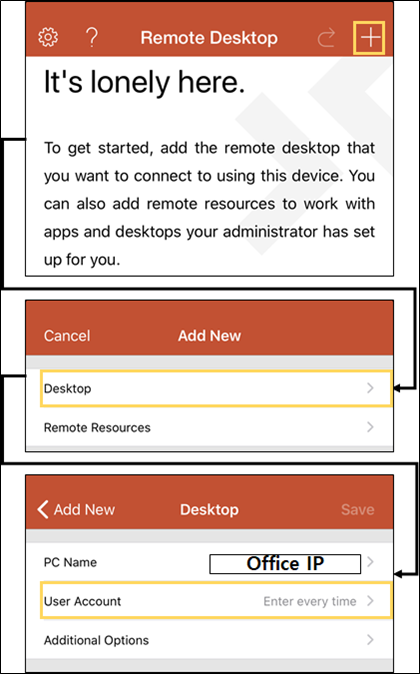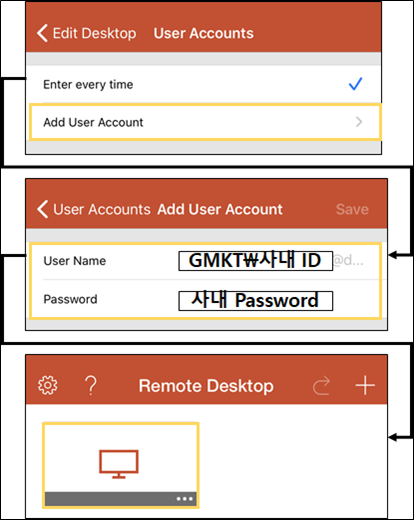GAF
IOS GUIDE
단계별로 가이드를 확인해주세요.
OTP 등록
✔모바일 APP 다운
A: Android_Google OTP
B: IOS_Google
Authenticator
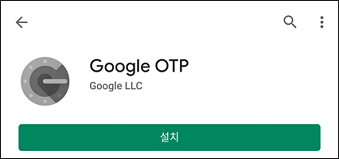
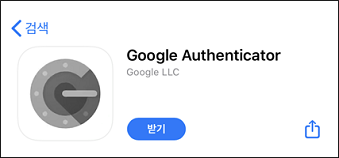
✔QR 코드 스캔 준비
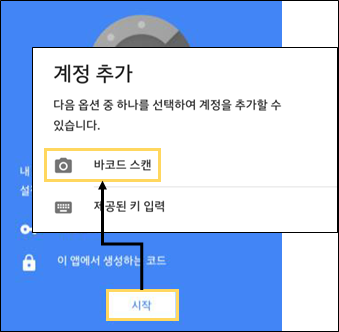
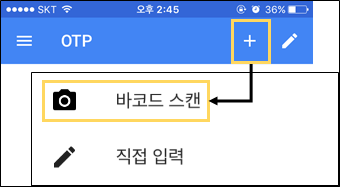
✔OTP 등록 페이지
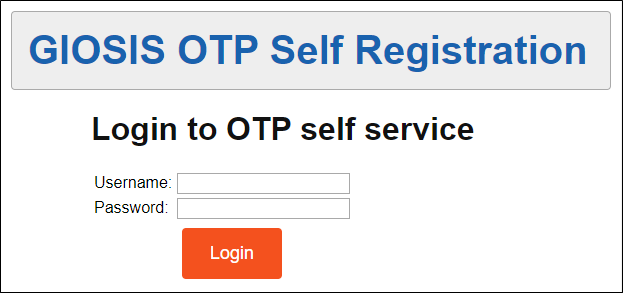
✔OTP QR 코드 생성
Enroll your event based token! 을 클릭합니다.
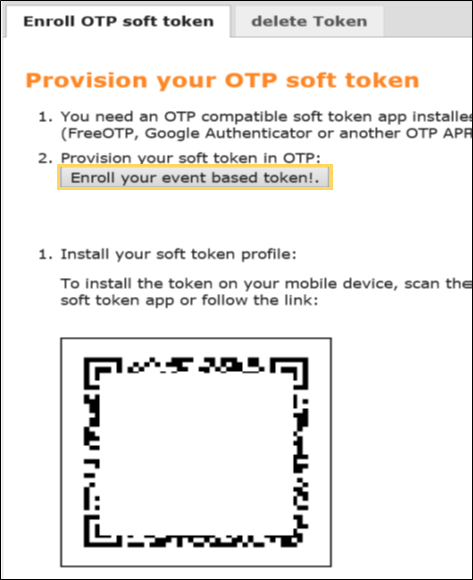
✔OTP QR 코드 스캔, 정상 등록 여부 확인
1. 준비해둔 모바일 APP으로 QR코드를 스캔합니다.
2. 가리키고 있는 Token이 서로 일치한다면 정상 등록된 것을 뜻합니다.
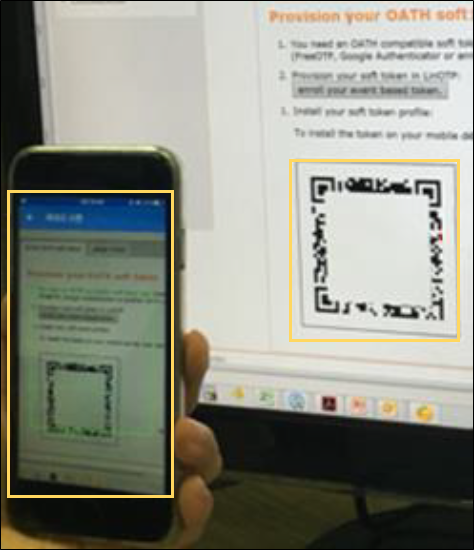

VPN 연결 프로그램 설치 및 설정
✔인증서 설치 및 Citrix SSO 설정
**앱 스토어에서 Citrix SSO를 설치합니다.
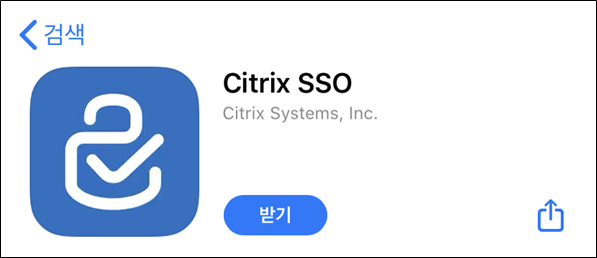
1. 크롬브라우저를 통해 http://security.giosis.net/vpnng.citrixsso-pfx에 접속합니다.
2. 아래 그림의 순서대로 Citrix SSO에 인증서를 설치합니다.
**인증서 패스워드는 안내 메일에 포함되어 있습니다.
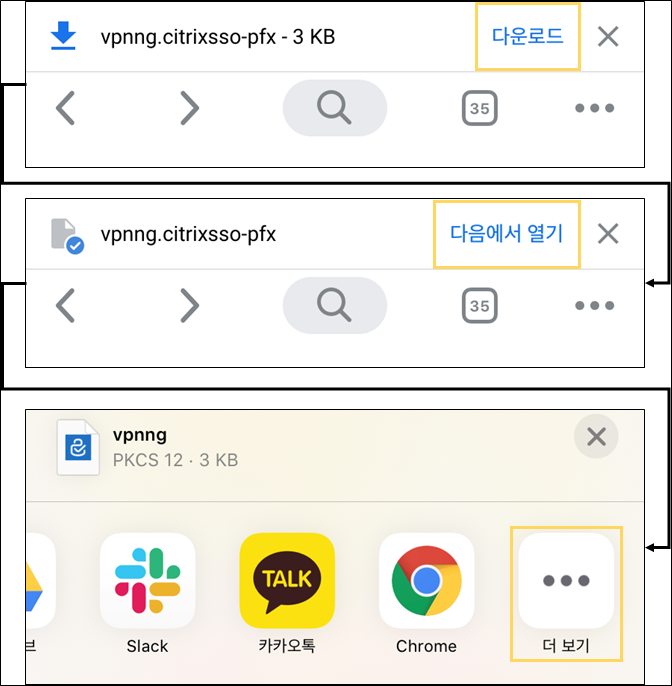
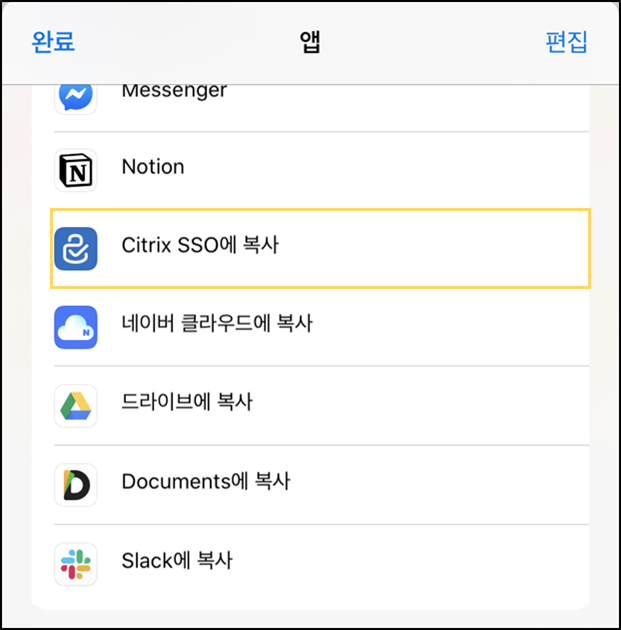
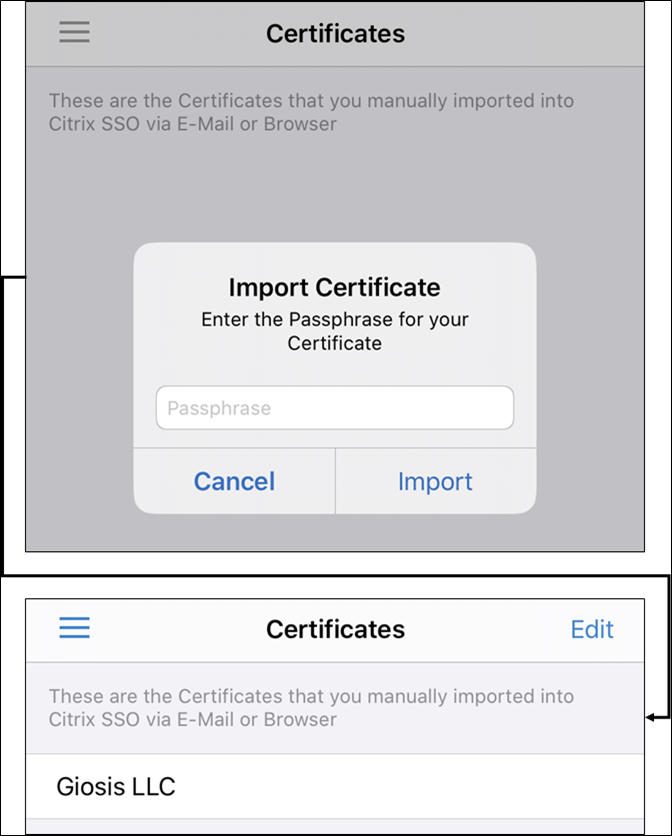
VPN 연결
✔Citrix SSO 설정
1. VPN 설정 추가 시 "https://rmt.giosis.net"을 입력합니다.
2. "Certificate" 부분을 통해 아래 그림처럼 인증서를 지정하고 디바이스에 추가합니다..


1. User ID: 사내 ID / Password: 사내 Password / OTP (6-number): 모바일 APP에서 확인
**로그인 후 VPN 연결을 확인합니다.

원격 접속
✔원격 데스크톱 연결
**앱 스토어에서 Microsoft Remote Desktop을 설치합니다.
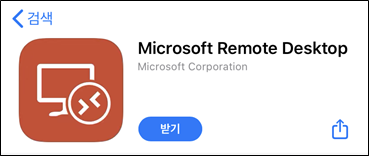
1. Microsoft Remote Desktop을 실행한 후 아래 그림처럼 설정합니다.
** User name: GMKT ₩ 사내 ID 또는 사내 ID@GMKT / Password: 사내 Password를 입력합니다.
2. 설정 후 생성된 Remote Desktop으로 원격연결합니다.